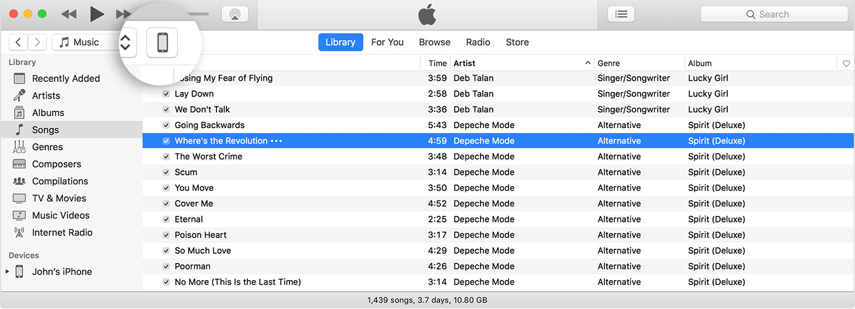Guía para la gestión de datos en iPhone / iPad / iPod
La función Administrar de Tenorshare iCareFone(iPhone Care Pro) tiene como objetivo ayudar a los usuarios de iOS a administrar fácilmente 8 tipos de archivos (fotos, música, videos, contactos, mensajes, aplicaciones, libros y marcadores). Siga esta guía para obtener más información sobre cómo importar / exportar sus archivos en clics.
Paso 1: Conecte el dispositivo
Descargue e instale Tenorshare iCareFone en suPC o Mac y conecta tu dispositivo con él. Si se le solicita que "Confíe en esta computadora", desbloquee su dispositivo e ingrese la contraseña para garantizar una detección exitosa. Una vez que el dispositivo esté conectado, seleccione la pestaña "Administrar" en el menú superior para comenzar.

Paso 2: Seleccionar archivos
En el panel izquierdo se enumeran 8 tipos de archivos para que pueda continuar con el siguiente paso: importar, exportar o eliminar.

Paso 3: Administrar archivos
iCareFone te permite importar y exportar fotos,Música, tonos de timbre, videos, contactos, libros y favoritos entre iPhone / iPad / iPod y PC / Mac, y desinstale aplicaciones o elimine los contactos duplicados si lo necesita.
- Importar archivos
Para importar archivos desde la computadora a dispositivos iOS, haga clic en el botón "Importar" y seleccione los archivos que desea agregar. Espere unos segundos hasta que finalice la transferencia.
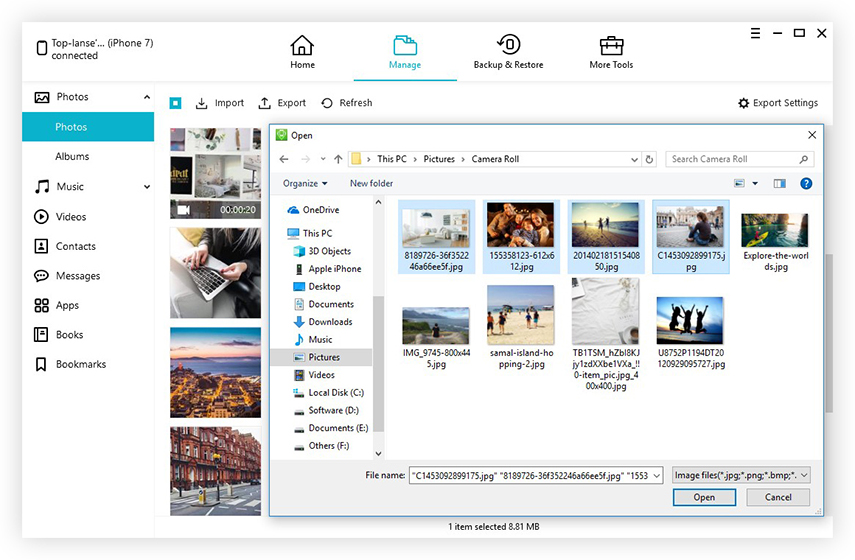
Nota: Deberá descargar la aplicación iCareFone para transferir fotos. Esto le ayudará a importar directamente las fotos a Camera Roll y podrá eliminarlas en sus dispositivos en el futuro.
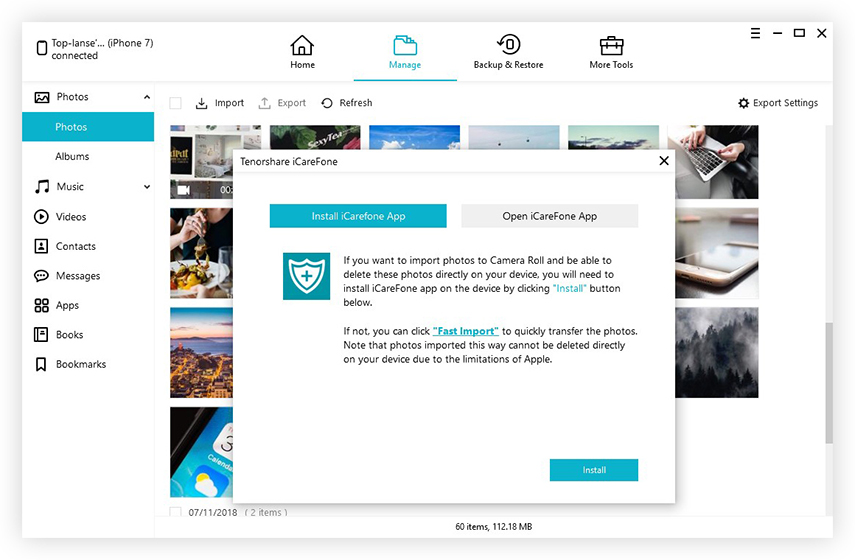
- Exportar archivos
Para obtener archivos de iPhone / iPad o iPod, simplemente presione el botón "Exportar" y seleccione una ubicación para guardar estos archivos. También puede definir la configuración de exportación para HEIC / Fotos en vivo y videos de HEVC.

- Agregar archivos
Puede agregar contactos, libros y favoritos mediante iCareFone y todos los cambios realizados se sincronizarán en sus dispositivos.
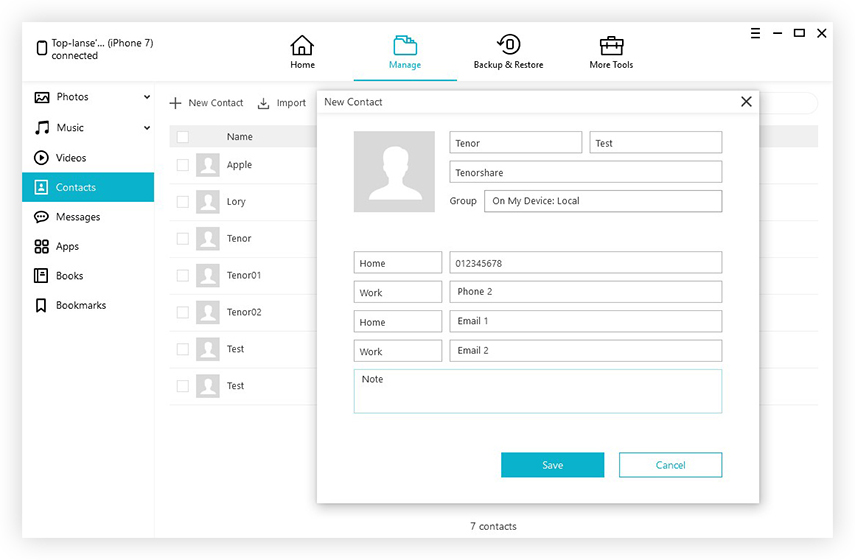
- Borrar archivos
iCareFone le permite eliminar rápidamente archivos no deseados y liberar espacio al instante. Simplemente seleccione los archivos que ya no necesita y haga clic en el botón "Eliminar".

Para eliminar aplicaciones a granel, seleccione todas y haga clic en el botón "Desinstalar".